现在很多伙伴喜欢手机摄影,而给自己拍的图片配段文字,加个印章,能让照片更有意境。 对于一些简约画面,

手机制作复古图文|普通照片马上“诗情画意”
前几天发了几张“雪景”照片,顺便配了段诗词,很多伙伴留言问——怎么给图片加诗词,和小印章?

的确,有些照片如果配段适合的文字,变个形状等,能更突显意境,比如这几张雪景画面,自带“国画水墨风”,很适合复古的诗词和小印章。

现在很多手机软件可以制作图文,各有特色,有易有难,效果各不同。掌握了基本方法,我们就可按自己的创意,制作各种图文或卡片。
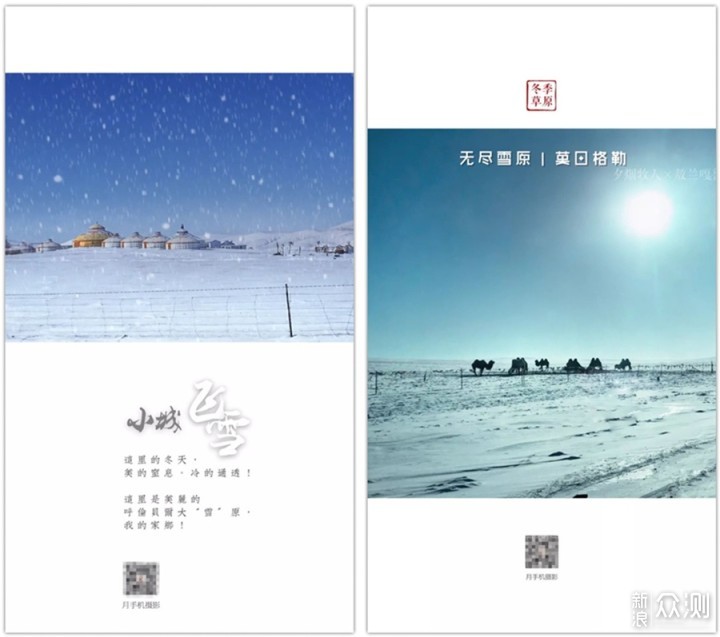
▼想制作这类“复古图文”,除了原图自带“简约古风”,还具备3个特点:
1-文字要竖版,行书(或手写体)
2-加个红色小印章
3-变圆形(或留白)

接下来,有兴趣的伙伴就拿张图片,按小月整理的制作步骤,试试看吧。

黄油相机——加字神器,以上图文都是用“黄油”制作(免费下载)。
初次使用“黄油相机”,自带的素材不多,我们需要先去“商店”,下载需要的免费素材(包括字体、图案、印章等)。

1-点击右下角“商店”
2-选择要下载的项目(比如字体)
3-进入后有大量素材,我们只选择带“免费”字样的素材下载。之后即可使用
我们就以这张照片为例,看看如何加竖版文字,以及方形小印章、

1-点击“开始”按钮
2-从手机相册中找到原图,点击可直接插入
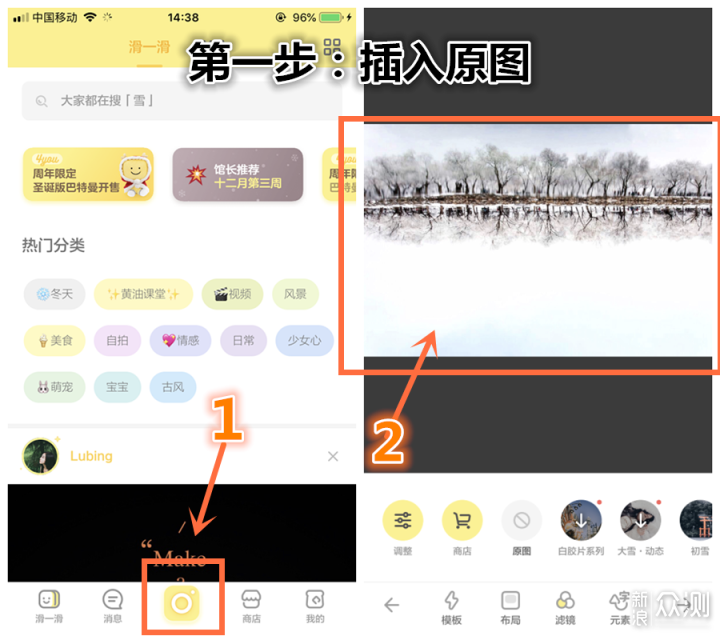
这步将分别教大家加现成模板文字,以及自己想加的文字。
1-点击“模板”
2-选择“更多模板”
3-点击右上角“搜索按钮”
4-输入想加文字内容的“关键词”(比如“雪”)
5-点击右下角“搜索”
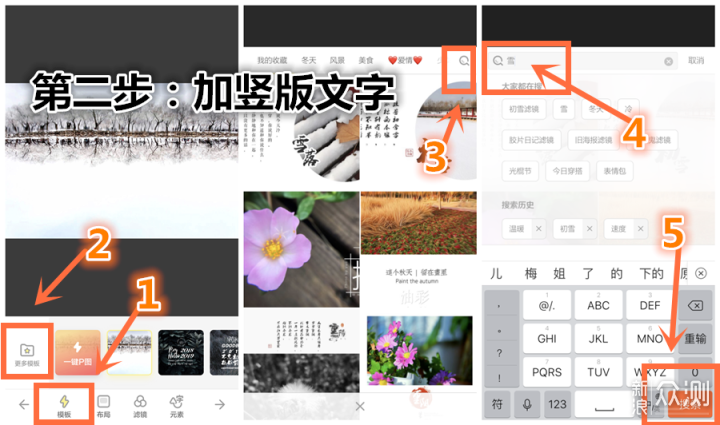
6-从现成模板中,选择自己喜欢(或图片适合的模板),点击即可添加到原图
7-如因插入模板,倒置原图尺寸有变,我们可以手动变化。点击“布局”
8-选择“画布比”
9-选择“4:3”(也可根据你的原图选择其它尺寸)
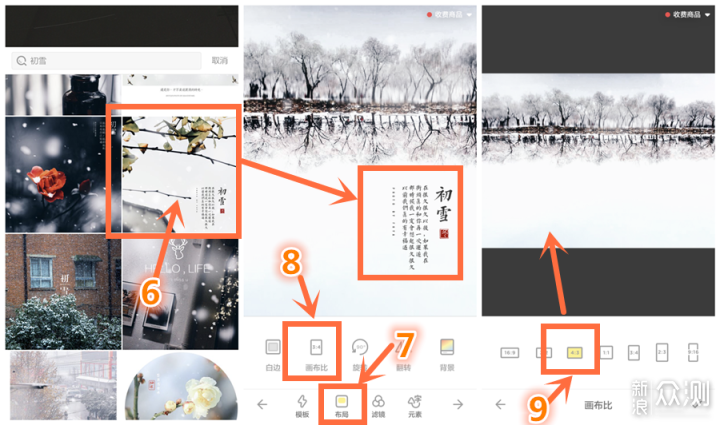
上一步我们插入了现成模板(包括文字,标题,印章),我们可以同时框住所有元素,然后一起移动。(参考下面动图)
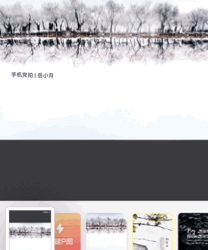
1-点击竖版文字(变为黄色框)
2-修改(或输入)文字内容
3-点击“对号”确认
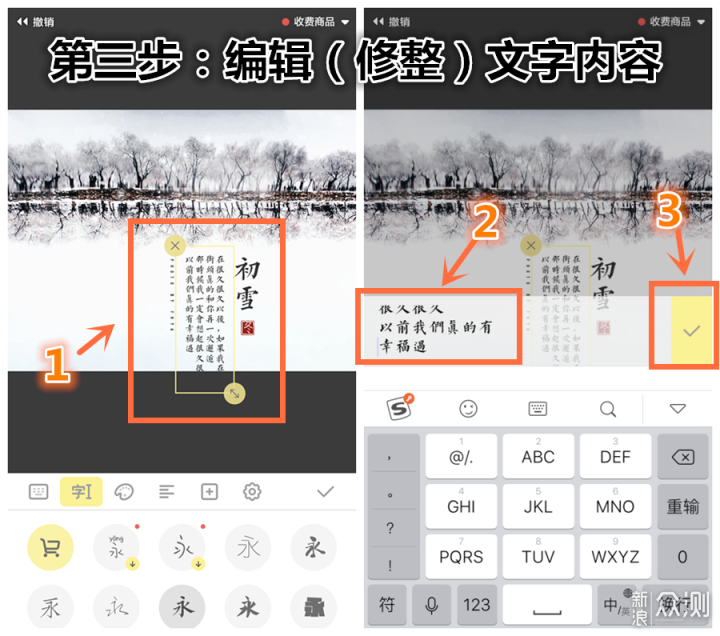
接下来我们将调整文字内容的“字体、字间距、行间距等”。
4-点击“字]”,看到已有字体,点击适合字体
5-点击“排版”按钮(可调整:横竖版、字行间距,字体描边等)
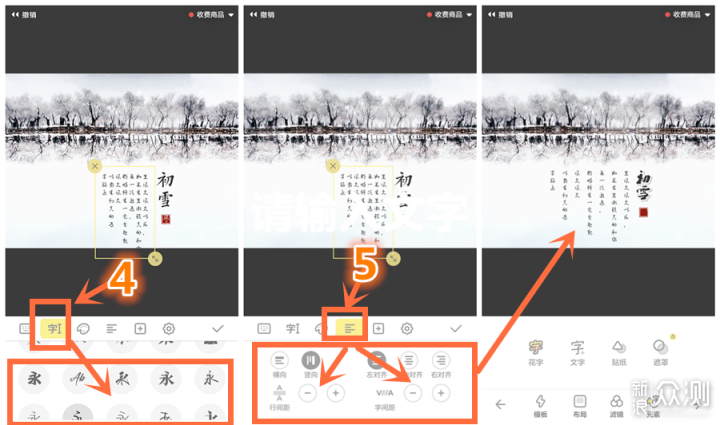
因为我们选择的文字模板已自带“印章”图案,直接加上姓名就可以。
1-点击“字”
2-点击“双击修改”
3-输入4个字(姓名)
4-点击“对号”确认
5-缩小姓名大小,移至方形小印章上,摆正就OK。
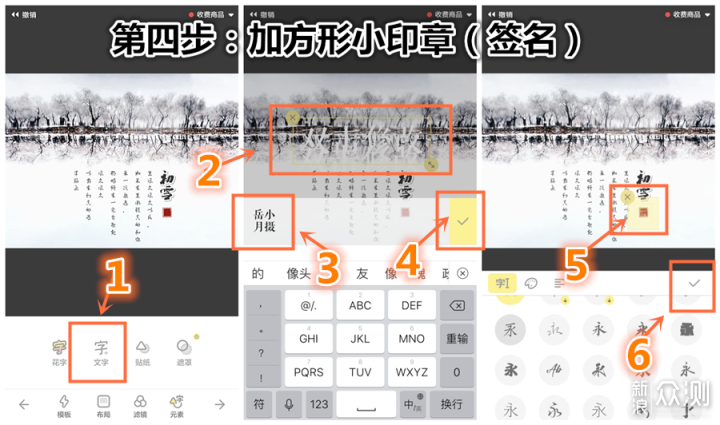
7-点击“右箭头”
8-选择“对号”即可保存图文
做好的图文,可以手机相册中查看,也可以在“黄油相机”你的帐号中找到。

到此步我们就完成一张有意境的图文。

▼此外,想了解图片变圆形,制作更多样式的图文,点击参考下文:
图文|岳小月原创 了解更多手机摄影技巧,创意后期,欢迎关注!